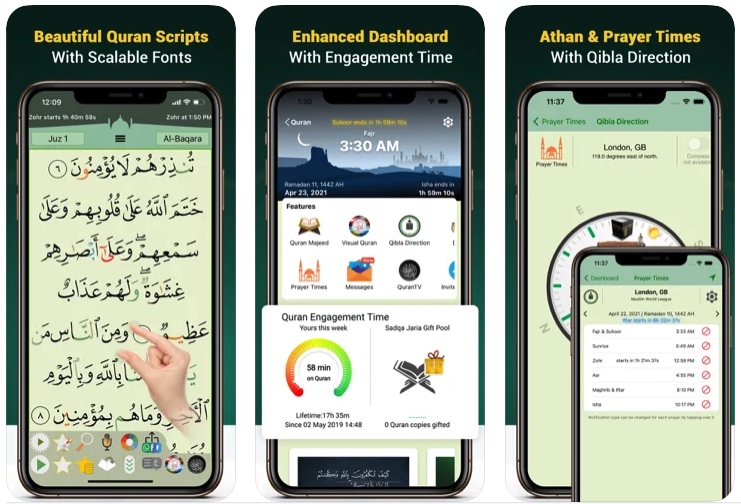Cara Membuat Perintah Kontrol Suara Khusus di Mac

Catatan: Dalam topik berikutnya yang akan Anda baca, Anda akan mempelajari tentang: Cara Membuat Perintah Kontrol Suara Khusus di Mac

Kontrol suara di macOS memberi Anda cara hebat untuk mengontrol suara Anda dengan Mac Anda. Anda dapat membuka menu, menggunakan dikte di app, dan menyesuaikan setelannya.
Bagian dari keserbagunaan Kontrol Suara adalah Anda dapat membuat perintah dan kosa kata khusus. Ini berguna untuk Mac Anda untuk menanggapi kata dan frasa yang paling sesuai untuk Anda.
Kami tunjukkan cara membuat perintah kontrol suara khusus di Mac Anda.
Sesuaikan perintah suara Anda
Untuk memulai, ucapkan “Buka preferensi kontrol suara” atau arahkan ke Apple Ikon > Opsi sistem > Aksesibilitas > Kontrol suara.
Ucapkan “Klik perintah” atau gunakan Memerintah simpul
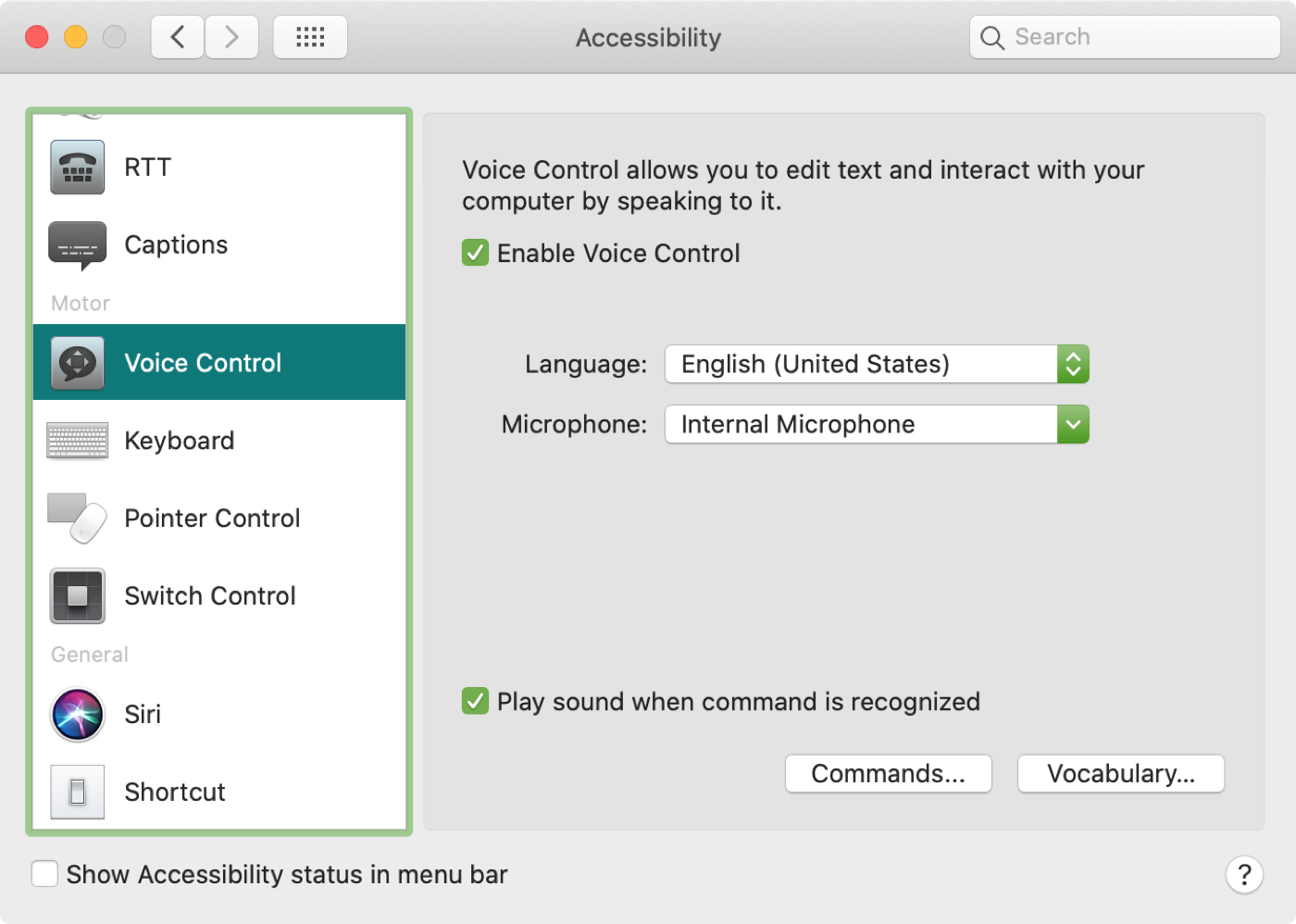
Di sini Anda akan melihat daftar lengkap perintah kontrol suara yang tersedia. Centang dan hapus centang pada kata yang ingin Anda gunakan dan pilih frasa untuk melihat frasa tambahan yang dapat Anda gunakan untuk itu.
Ucapkan “Klik Lainnya” atau gunakan plus tombol untuk menambahkan perintah Anda sendiri. Sekarang selesaikan masing-masing dari tiga opsi.
- Ketika saya bicara: Masukkan kata atau frasa untuk meminta tindakan.
- Saat ini sedang digunakan: Pilih aplikasi apa pun atau pilih yang spesifik dari daftar.
- Melakukan: Pilih tindakan yang ingin Anda lakukan.
Setelah selesai, ucapkan “Klik Selesai” atau gunakan Ahli tombol dan coba perintah Anda. Semua perintah spesifik Anda akan muncul di bagian atas daftar Perintah.
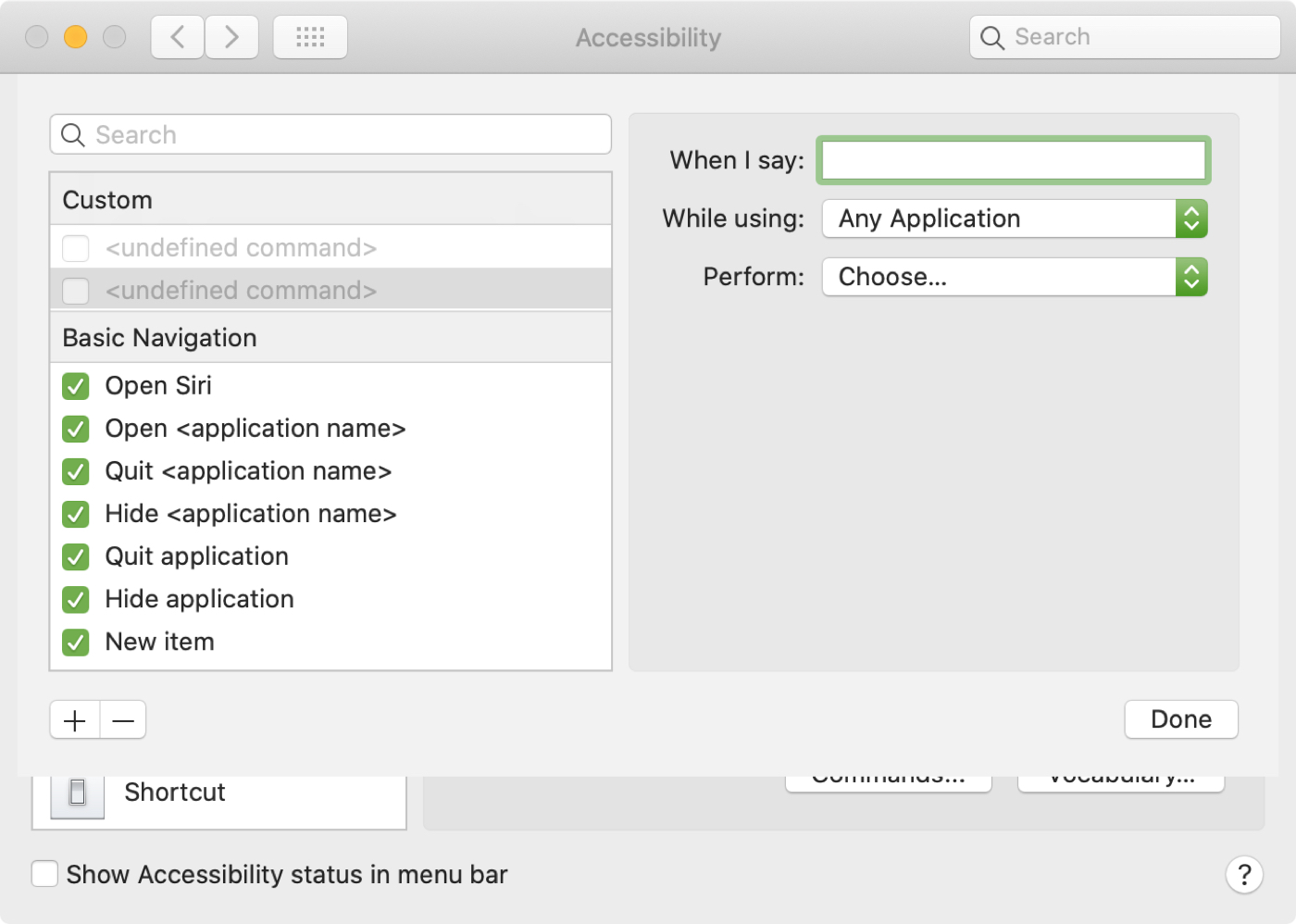
Sesuaikan kosakata kontrol suara Anda
Anda juga dapat membuat kosakata Anda sendiri untuk memberikan perintah saat menggunakan Kontrol Suara di Mac Anda. Buka area opsi kontrol suara yang sama seperti di atas dan ucapkan “Klik kosakata” atau gunakan Kosakata simpul
Ucapkan “Klik Lainnya” atau gunakan plus untuk menambahkan kata atau frasa sesuai keinginan saat Anda mengucapkannya.
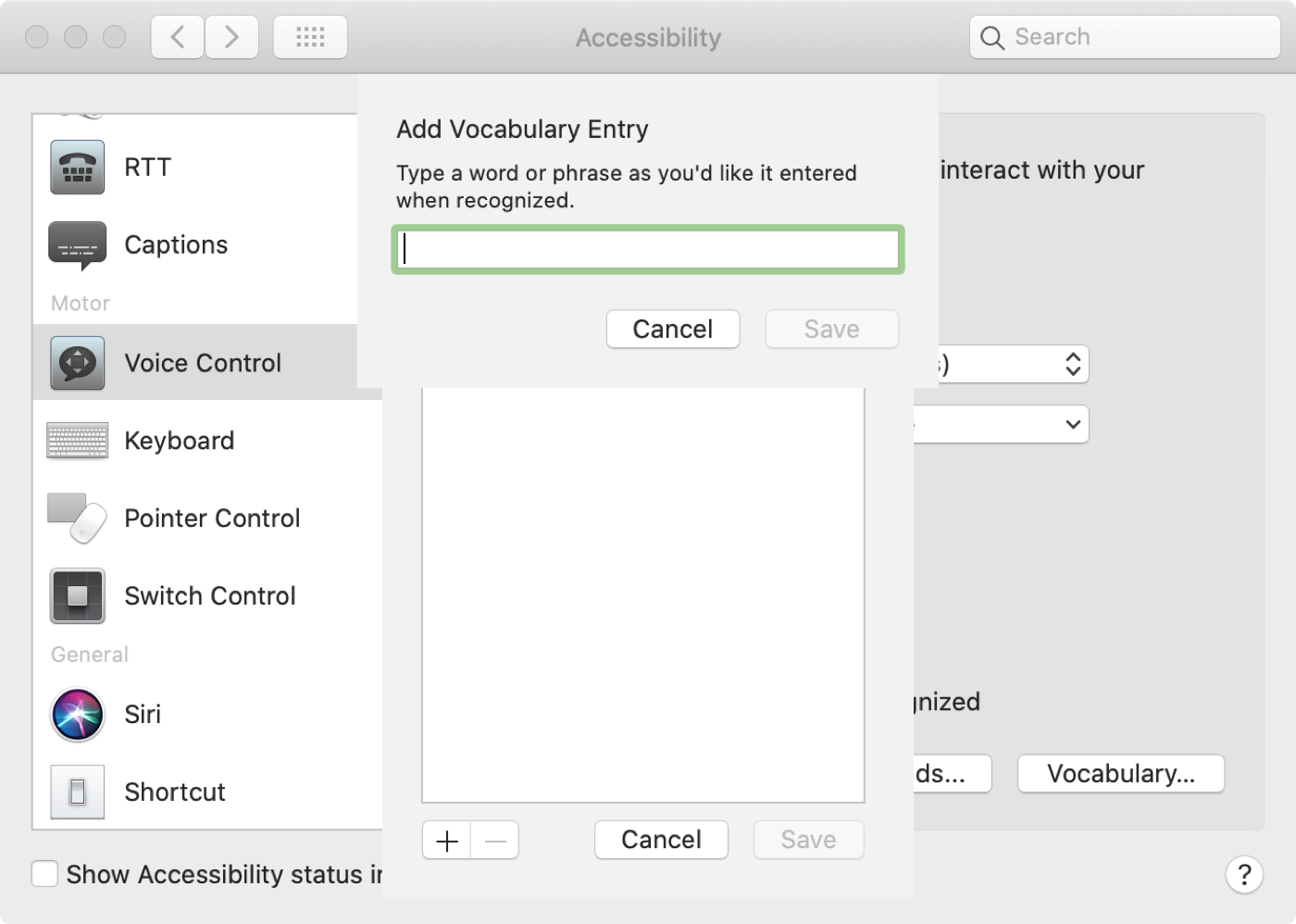
Ucapkan “Klik Simpan” atau gunakan Menyimpan dan lakukan lagi di layar kecil dengan daftar kosakata Anda.
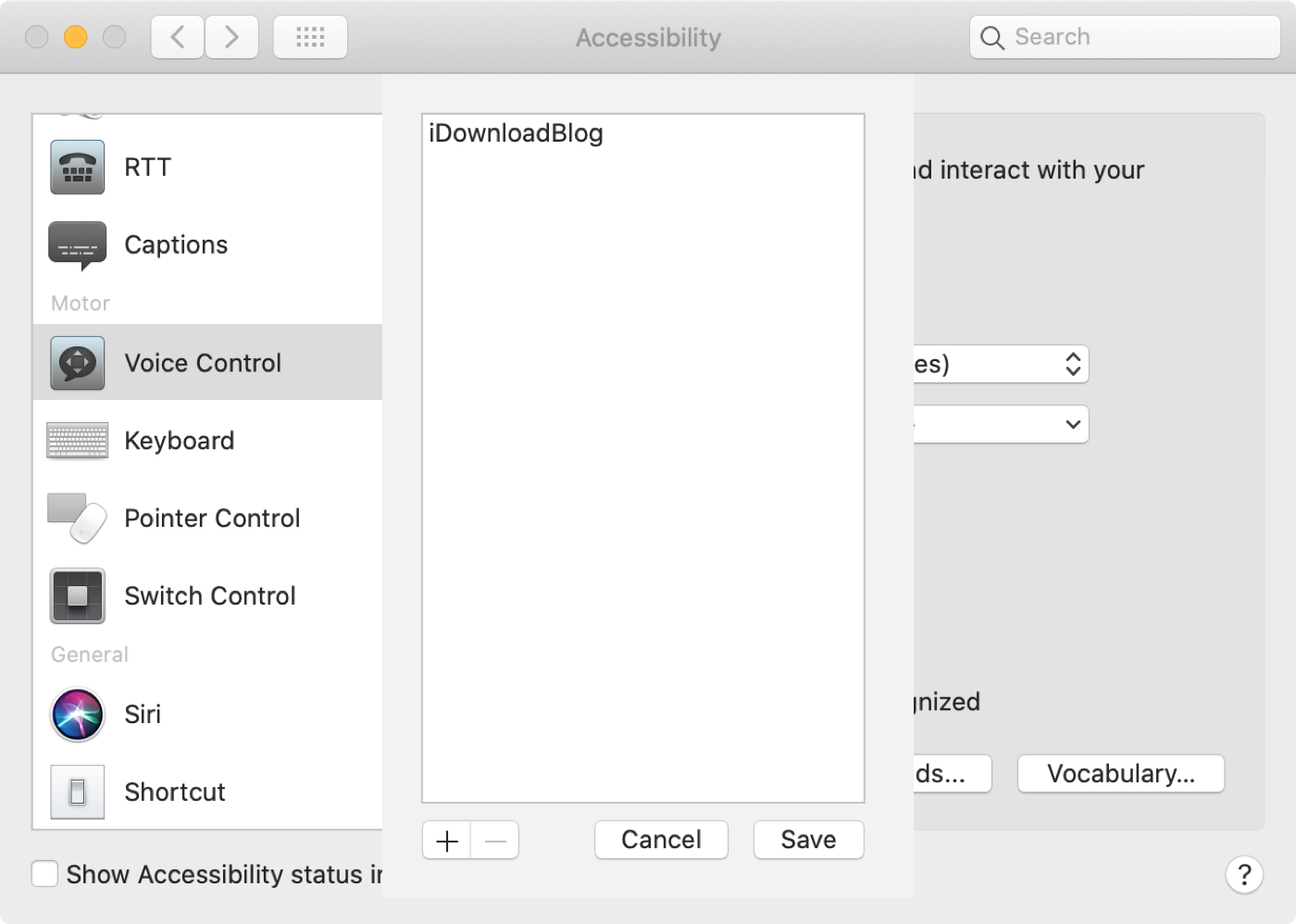
Bungkus
Jika Anda berencana menggunakan Kontrol Suara di Mac, meluangkan sedikit waktu untuk mengatur kata dan perintah tertentu akan menghemat waktu Anda nanti. Dan Anda dapat membuat Mac Anda melakukan apa yang Anda inginkan dengan instruksi dan kata-kata Anda sendiri.
Jika Anda membuat perintah dan kosakata Kontrol Suara di Mac, beri tahu kami jenis apa yang telah Anda siapkan. Mungkin saya akan memberi pembaca lain beberapa ide bagus! Ingat, Anda juga dapat menghubungi kami Twitter!